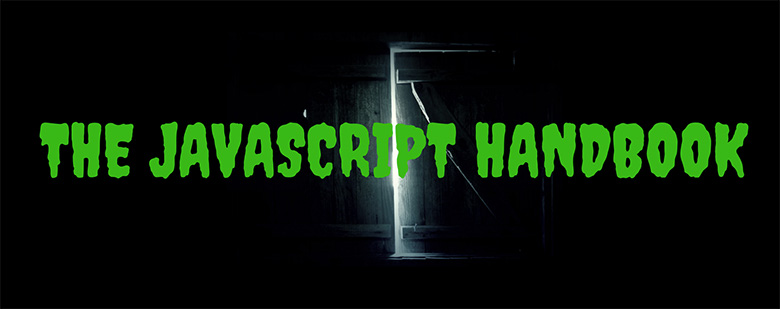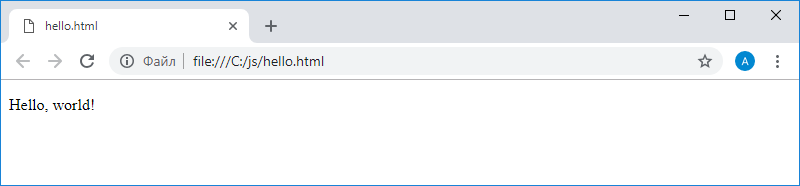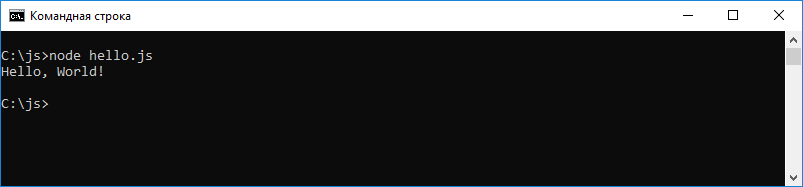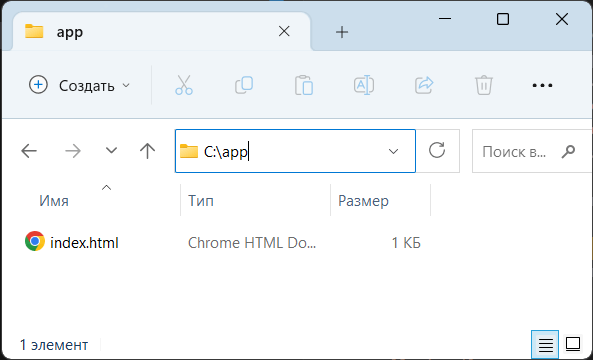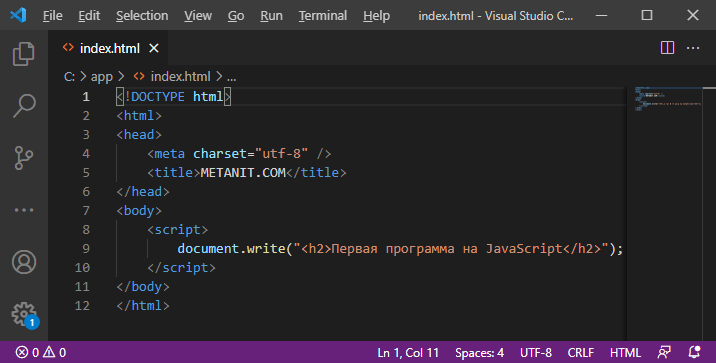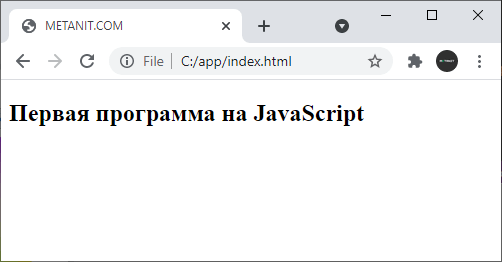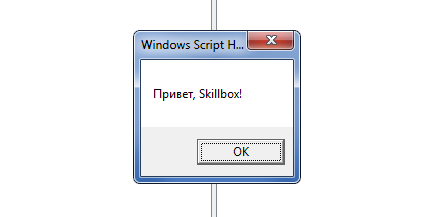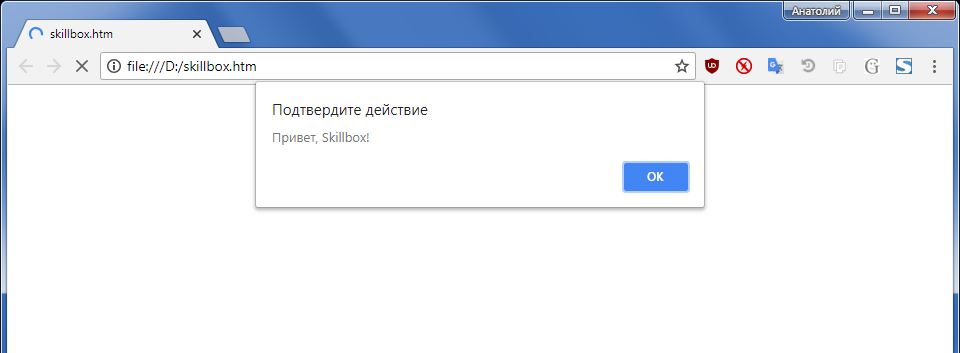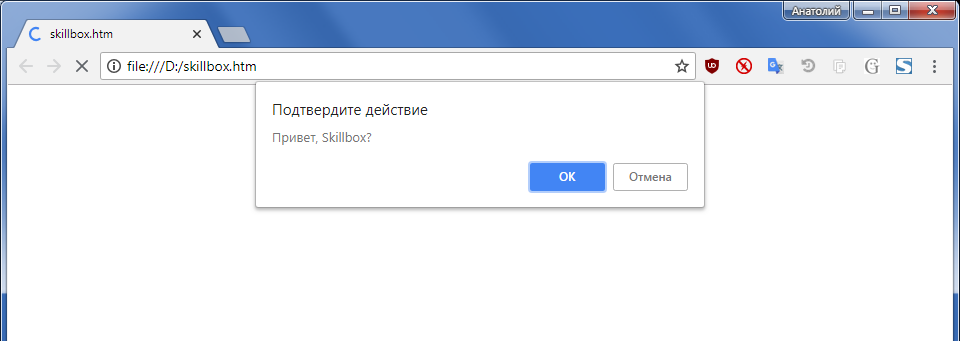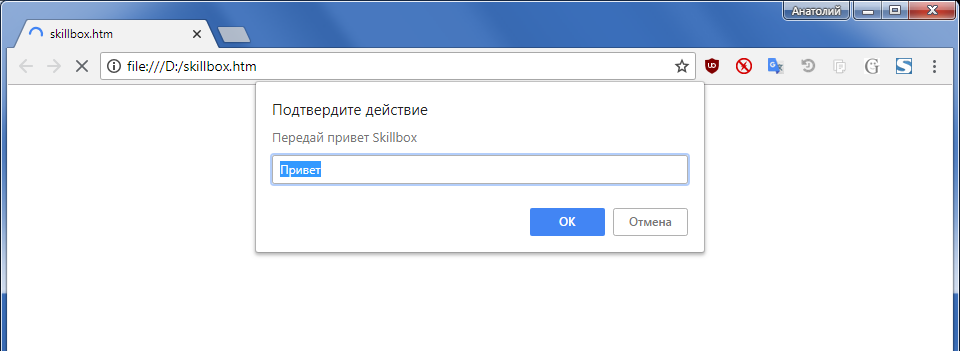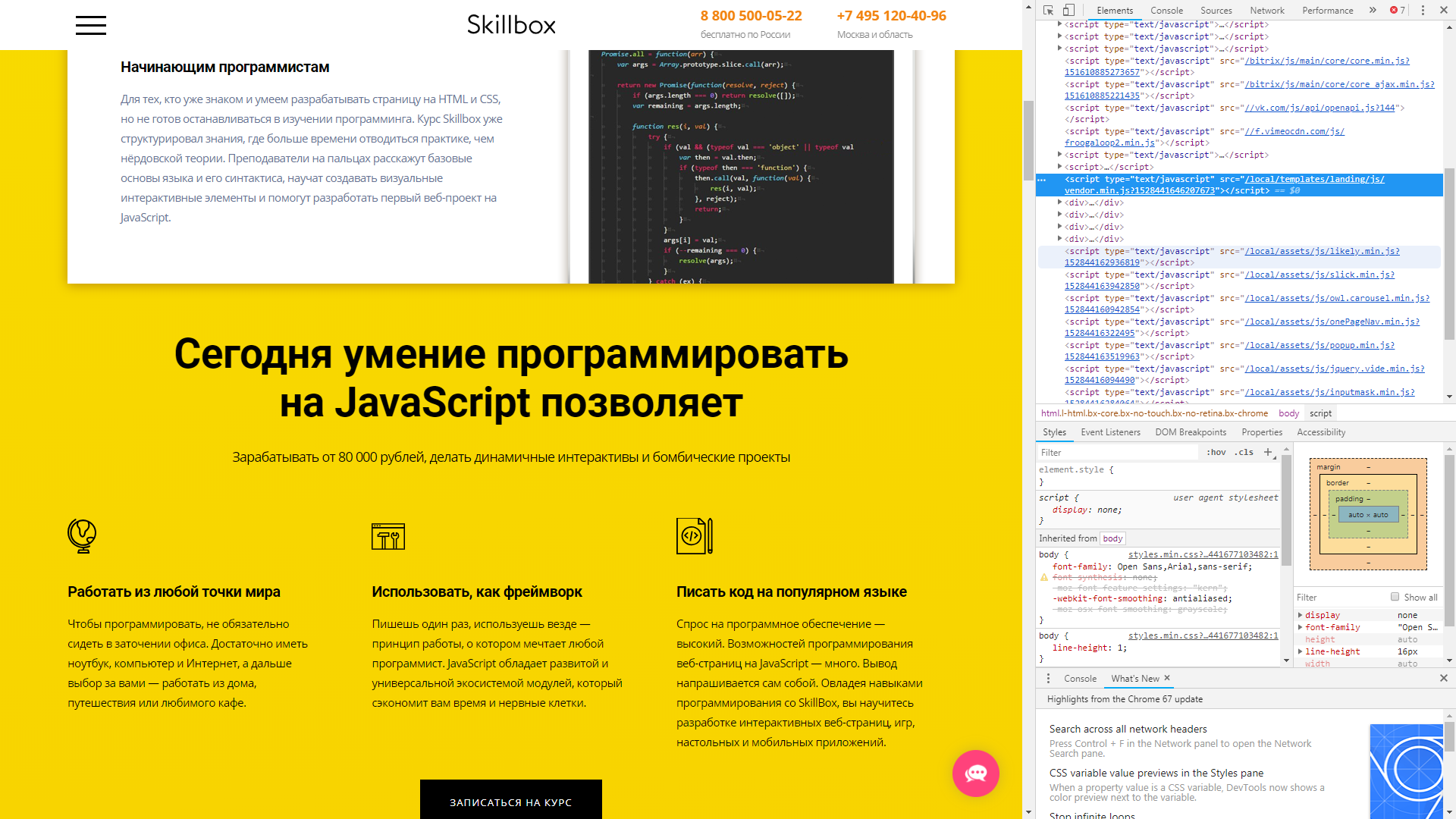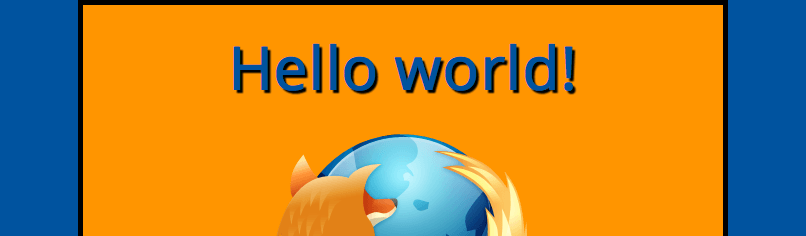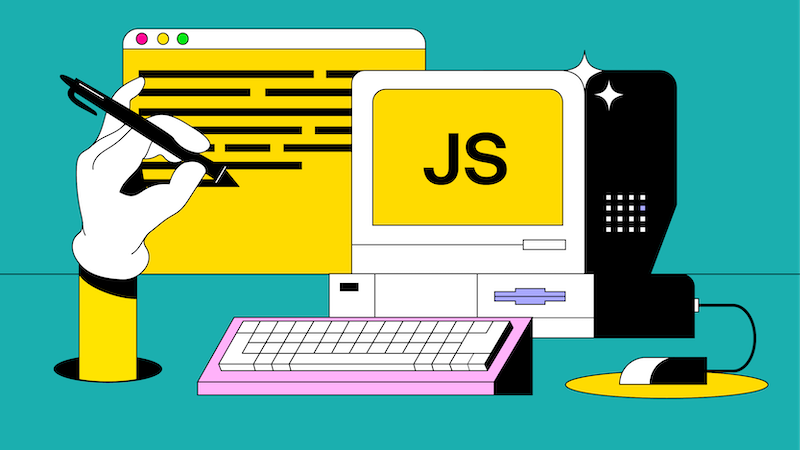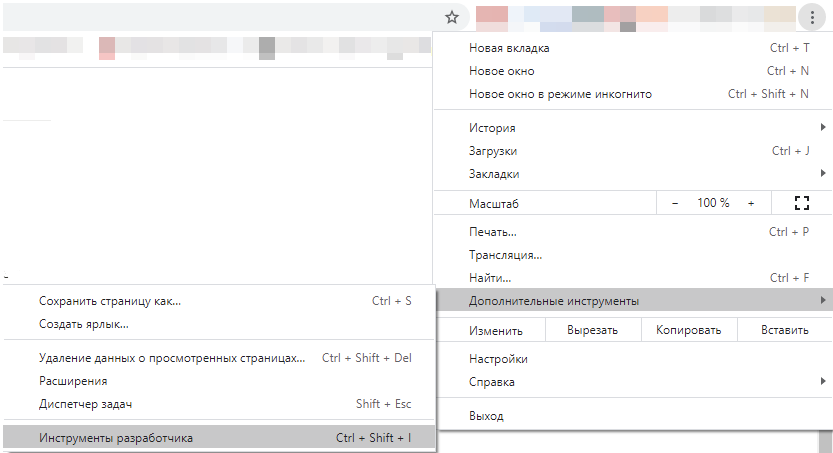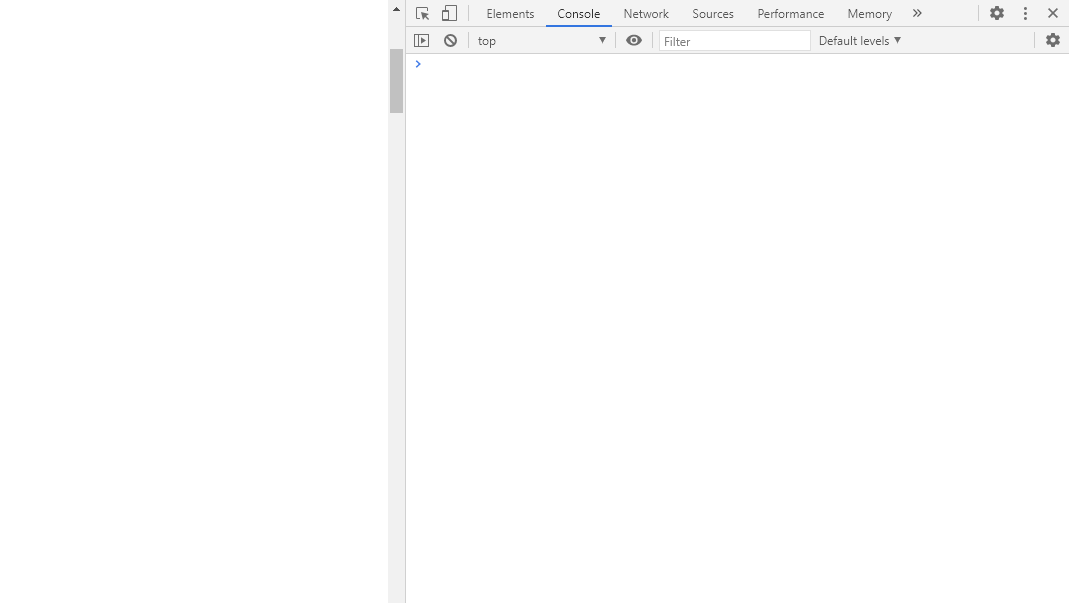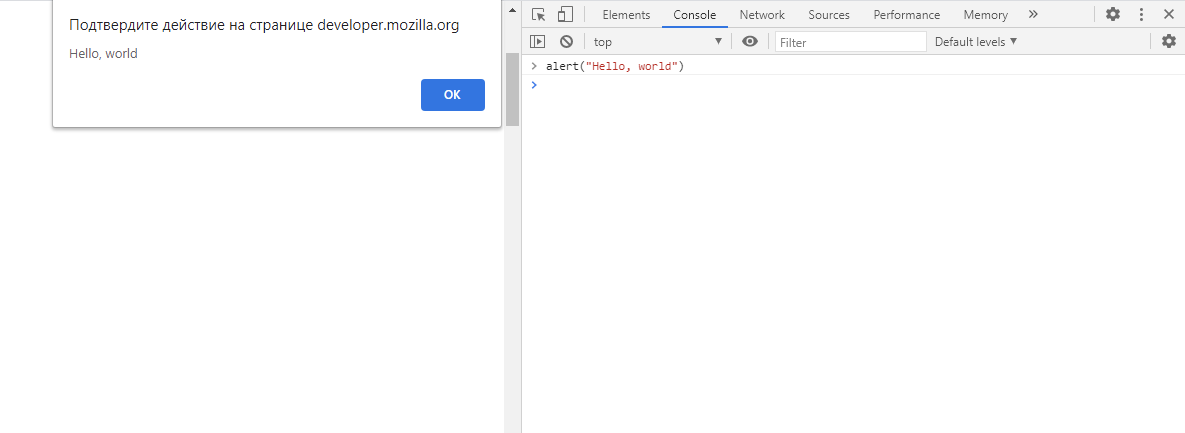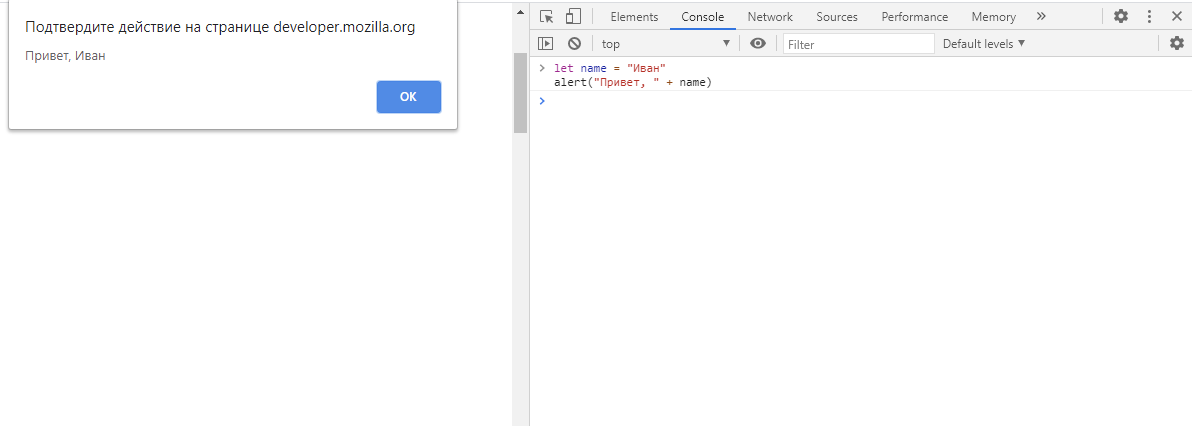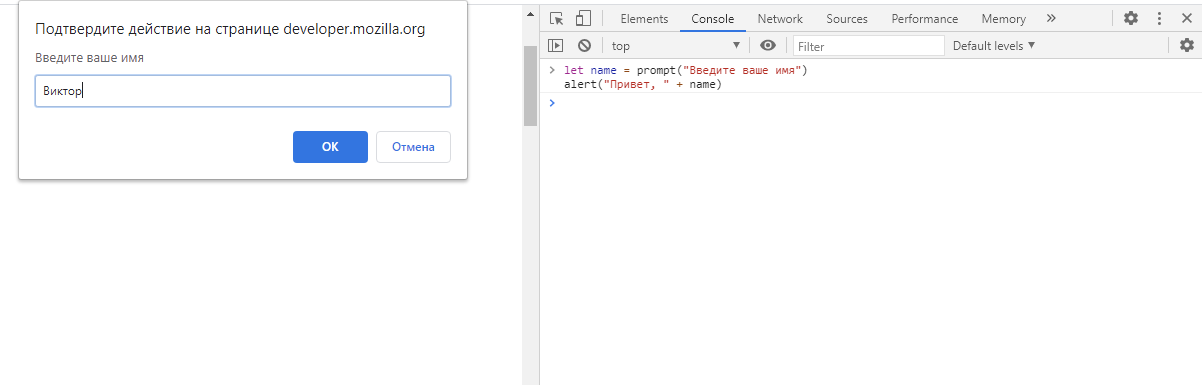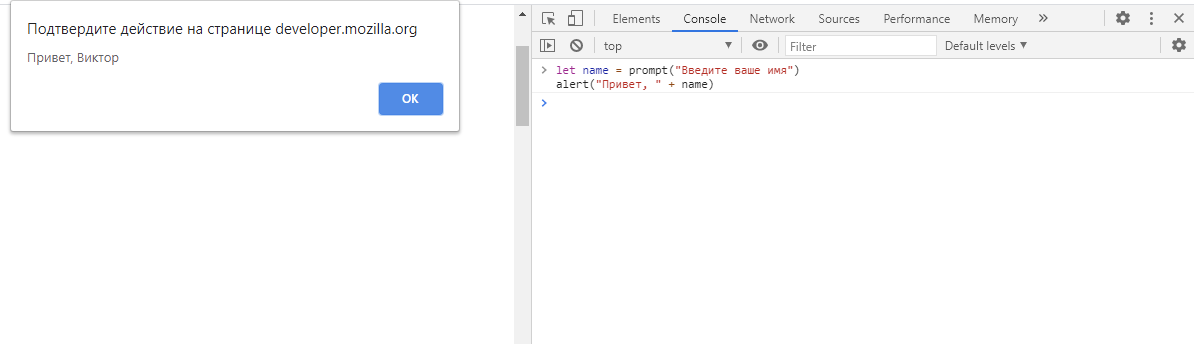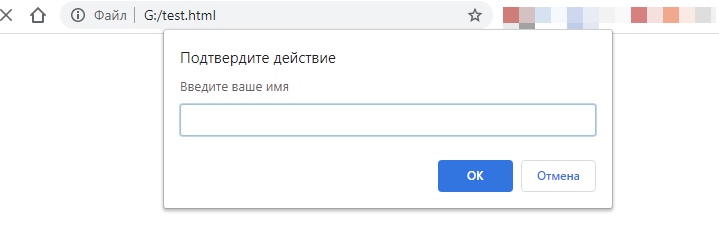Время на прочтение
8 мин
Количество просмотров 254K
Недавно мы провели опрос, посвящённый целесообразности перевода этого руководства по JavaScript. Как оказалось, около 90% проголосовавших отнеслись к данной идее положительно. Поэтому сегодня публикуем первую часть перевода.
Это руководство, по замыслу автора, рассчитано на тех, кто уже немного знаком JavaScript и хочет привести свои знания в порядок а также узнать о языке что-то новое. Мы решили немного расширить аудиторию этого материала, включить в неё тех, кто совершенно ничего не знает о JS, и начать его с написания нескольких вариантов «Hello, world!».
→ Часть 1: первая программа, особенности языка, стандарты
→ Часть 2: стиль кода и структура программ
→ Часть 3: переменные, типы данных, выражения, объекты
→ Часть 4: функции
→ Часть 5: массивы и циклы
→ Часть 6: исключения, точка с запятой, шаблонные литералы
→ Часть 7: строгий режим, ключевое слово this, события, модули, математические вычисления
→ Часть 8: обзор возможностей стандарта ES6
→ Часть 9: обзор возможностей стандартов ES7, ES8 и ES9
Hello, world!
Программа, которую по традиции называют «Hello, world!», очень проста. Она выводит куда-либо фразу «Hello, world!», или другую подобную, средствами некоего языка.
JavaScript — это язык, программы на котором можно выполнять в разных средах. В нашем случае речь идёт о браузерах и о серверной платформе Node.js. Если до сих пор вы не написали ни строчки кода на JS и читаете этот текст в браузере, на настольном компьютере, это значит, что вы буквально в считанных секундах от своей первой JavaScript-программы.
Для того чтобы её написать, если вы пользуетесь Google Chrome, откройте меню браузера и выберите в нём команду Дополнительные инструменты > Инструменты разработчика. Окно браузера окажется разделённым на две части. В одной из них будет видна страница, в другой откроется панель с инструментами разработчика, содержащая несколько закладок. Нас интересует закладка Console (Консоль). Щёлкните по ней. Не обращайте внимания на то, что уже может в консоли присутствовать (для её очистки можете воспользоваться комбинацией клавиш Ctrl + L). Нас сейчас интересует приглашение консоли. Именно сюда можно вводить JavaScript-код, который выполняется по нажатию клавиши Enter. Введём в консоль следующее:
console.log("Hello, world!")Этот текст можно ввести с клавиатуры, можно скопировать и вставить его в консоль. Результат будет одним и тем же, но, если вы учитесь программировать, рекомендуется вводить тексты программ самостоятельно, а не копировать их.
После того, как текст программы оказался в консоли, нажмём клавишу Enter.
Если всё сделано правильно — под этой строчкой появится текст Hello, world!. На всё остальное пока не обращайте внимания.
Первая программа в консоли браузера — вывод сообщения в консоль
Ещё один вариант браузерного «Hello, world!» заключается в выводе окна с сообщением. Делается это так:
alert("Hello, world!")Вот результат выполнения этой программы.
Вывод сообщения в окне
Обратите внимание на то, что панель инструментов разработчика расположена теперь в нижней части экрана. Менять её расположение можно, воспользовавшись меню с тремя точками в её заголовке и выбирая соответствующую пиктограмму. Там же можно найти и кнопку для закрытия этой панели.
Инструменты разработчика, и, в том числе, консоль, имеются и в других браузерах. Консоль хороша тем, что она, когда вы пользуетесь браузером, всегда под рукой.
Существуют и другие способы запуска JS-кода в браузере. Так, если говорить об обычном использовании программ на JavaScript, они загружаются в браузер для обеспечения работы веб-страниц. Как правило, код оформляют в виде отдельных файлов с расширением .js, которые подключают к веб-страницам, но программный код можно включать и непосредственно в код страницы. Всё это делается с помощью тега <script>. Когда браузер обнаруживает такой код, он выполняет его. Подробности о теге script можно посмотреть на сайте w3school.com. В частности, рассмотрим пример, демонстрирующий работу с веб-страницей средствами JavaScript, приведённый на этом ресурсе. Этот пример можно запустить и средствами данного ресурса (ищите кнопку Try it Yourself), но мы поступим немного иначе. А именно, создадим в каком-нибудь текстовом редакторе (например — в VS Code или в Notepad++) новый файл, который назовём hello.html, и добавим в него следующий код:
<!DOCTYPE html>
<html>
<body>
<p id="hello"></p>
<script>
document.getElementById("hello").innerHTML = "Hello, world!";
</script>
</body>
</html>
Здесь нас больше всего интересует строчка document.getElementById("hello").innerHTML = "Hello, world!";, представляющая собой JS-код. Этот код заключён в открывающий и закрывающий теги <script>. Он находит в документе HTML-элемент с идентификатором hello и меняет его свойство innerHTML (то есть — тот HTML код, который содержится внутри этого элемента) на Hello, world!. Если открыть файл hello.html в браузере, на ней будет выведен заданный текст.
Сообщение, выведенное средствами JavaScript в HTML-элемент
Как уже говорилось, примеры, приводимые на сайте w3school.com, можно тут же и попробовать. Существуют и специализированные онлайн-среды для веб-разработки, и, в частности, для выполнения JS-кода. Среди них, например codepen.io, jsfiddle.net, jsbin.com.
Вот, например, как выглядит наш пример, воссозданный средствами CodePen.
В поле HTML попадает код, описывающий HTML-элемент, в поле JS — JavaScript-код, а в нижней части страницы выводится результат.
Выше мы говорили о том, что JavaScript-программы можно выполнять на различных платформах, одной из которых является серверная среда Node.js. Если вы собираетесь изучать JavaScript, ориентируясь именно на серверную разработку, вероятно, вам стоит запускать примеры именно средствами Node.js. Учтите, что, говоря упрощённо, и не учитывая особенности поддержки конкретных возможностей языка используемыми версиями Node.js и браузера, в Node.js и в браузере будет работать один и тот же код, в котором используются базовые механизмы языка. То есть, например, команда console.log("Hello, world!") будет работать и там и там. Программы, использующие механизмы, специфичные для браузеров, в Node.js работать не будут (то же самое касается и попыток запуска программ, рассчитанных на Node.js, в браузере).
Для того чтобы запустить наш «Hello, world!» в среде Node.js, установим Node.js, скачав отсюда подходящий дистрибутив. Теперь создадим файл hello.js и поместим в него следующий код:
console.log('Hello, World!');Средствами командной строки перейдём в папку, в которой хранится этот файл, и выполним такую команду:
node hello.jsВот каким будет результат её выполнения:
Сообщение, выведенное средствами Node.js
Кстати, вы могли заметить (и, скорее всего, заметили, если набирали код самостоятельно), что в некоторых из вышеприведённых примеров, в конце строк, используется точка с запятой, а в некоторых — нет. В некоторых текст, который мы хотим вывести в консоль или в виде сообщения, обрамляется двойными кавычками, а в некоторых — одинарными. Возможно, сейчас вы задаётесь вопросом о том, почему это так, и о том, как, если разные варианты кода работают без ошибок, писать этот код правильно. Если ответить на этот вопрос, не вдаваясь в подробности и не учитывая некоторые мелкие детали, то можно сказать, что и тот и другой вариант использования кавычек и точки с запятой допустимы, и то, что работают они одинаково. Выбор конкретного варианта зависит от стиля написания кода, которого придерживается программист, и от потребностей некоего фрагмента программы. Кроме того, на этих простых примерах вы могли ощутить одну из характерных для JavaScript черт, которая заключается в том, что язык даёт программисту определённую свободу.
Теперь, после того, как состоялось ваше первое знакомство с JavaScript, предлагаем подробнее поговорить об этом языке.
Общие сведения о JavaScript
JavaScript — это один из самых популярных языков программирования в мире. Он, созданный более 20 лет назад, прошёл в своём развитии огромный путь. JavaScript задумывался как скриптовый язык для браузеров. В самом начале он обладал куда более скромными возможностями, чем сейчас. Его, в основном, использовали для создания несложных анимаций, вроде выпадающих меню, о нём знали как о части технологии Dynamic HTML (DHTML, динамический HTML).
Со временем потребности веб-среды росли, в частности, появлялись новые API, и JavaScript, для поддержки веб-разработки, нужно было не отставать от других технологий.
В наши дни JS используется не только в традиционных браузерах, но и за их пределами. В частности, речь идёт о серверной платформе Node.js, о возможностях по использованию JavaScript в разработке встраиваемых и мобильных приложений, о решении широкого спектра задач, для решения которых раньше JavaScript не использовался.
Основные характеристики JavaScript
JavaScript — это язык, который отличается следующими особенностями:
- Высокоуровневый. Он даёт программисту абстракции, которые позволяют не обращать внимание на особенности аппаратного обеспечения, на котором выполняются JavaScript-программы. Язык автоматически управляет памятью, используя сборщик мусора. Разработчик, в результате, может сосредоточиться на решении стоящих перед ним задач, не отвлекаясь на низкоуровневые механизмы (хотя, надо отметить, это не отменяет необходимости в рациональном использовании памяти). Язык предлагает мощные и удобные средства для работы с данными различных типов.
- Динамический. В отличие от статических языков программирования, динамические языки способны, во время выполнения программы, выполнять действия, которые статические языки выполняют во время компиляции программ. У такого подхода есть свои плюсы и минусы, но он даёт в распоряжение разработчика такие мощные возможности, как динамическая типизация, позднее связывание, рефлексия, функциональное программирование, изменение объектов во время выполнения программы, замыкания и многое другое.
- Динамически типизированный. Типы переменных при JS-разработке задавать необязательно. В одну и ту же переменную можно, например, сначала записать строку, а потом — целое число.
- Слабо типизированный. В отличие от языков с сильной типизацией, языки со слабой типизацией не принуждают программиста, например, использовать в неких ситуациях объекты определённых типов, выполняя, при необходимости, неявные преобразования типов. Это даёт больше гибкости, но JS-программы не являются типобезопасными, из-за этого усложняются задачи проверки типов (на решение этой проблемы направлены TypeScript и Flow).
- Интерпретируемый. Широко распространено мнение, в соответствии с которым JavaScript является интерпретируемым языком программирования, что означает, что программы, написанные на нём, не нуждаются в компиляции перед выполнением. JS в этом плане противопоставляют таким языкам, как C, Java, Go. На практике же браузеры, для повышения производительности программ, выполняют компиляцию JS-кода перед его выполнением. Этот шаг, однако, прозрачен для программиста, он не требует от него дополнительных усилий.
- Мультипарадигменный. JavaScript не навязывает разработчику использование какой-то конкретной парадигмы программирования, в отличие, например, от Java (объектно-ориентированное программирование) или C (императивное программирование). Писать JS-программы можно, используя объектно-ориентированную парадигму, в частности — применяя прототипы и появившиеся в стандарте ES6 классы. Программы на JS можно писать и в функциональном стиле, благодаря тому, что функции здесь являются объектами первого класса. JavaScript допускает и работу в императивном стиле, используемом в C.
Да, кстати, надо отметить, что у JavaScript и Java нет ничего общего. Это — совершенно разные языки.
JavaScript и стандарты
ECMAScript, или ES, это название стандарта, которым руководствуются разработчики JavaScript-движков, то есть — тех сред, где выполняются JS-программы. Различные стандарты вводят в язык новые возможности, говоря о которых нередко упоминают наименование стандартов в сокращённой форме, например — ES6. ES6 — это то же самое, что и ES2015, только в первом случае число означает номер версии стандарта (6), а во втором — год принятия стандарта (2015).
Сложилось так, что в мире веб-программирования очень долго был актуален стандарт ES3, принятый в 1999 году. Четвёртой версии стандарта не существует (в неё попытались добавить слишком много новых возможностей и так и не приняли). В 2009 году был принят стандарт ES5, который представлял собой прямо-таки огромное обновление языка, первое за 10 лет. После него, в 2011 году, был принят стандарт ES5.1, в нём тоже было немало нового. Весьма значительным, в плане новшеств, стал и стандарт ES6, принятый в 2015 году. Начиная с 2015 года, новые версии стандарта принимают каждый год.
Самой свежей версией стандарта на момент публикации этого материала является ES9, принятая в июне 2018 года.
Итоги
Сегодня мы написали «Hello, World!» на JavaScript, рассмотрели основные особенности языка и поговорили о его стандартизации. В следующий раз поговорим о стиле JavaScript-текстов и о лексической структуре программ.
Уважаемые читатели! Если вы, до чтения этого материала, не были знакомы с JavaScript, просим рассказать о том, получилось ли у вас запустить «Hello, world!».
Последнее обновление: 01.0.2021

Создадим первую программу на javascript. Для написания и тестирования программ на JavaScript нам потребуются две вещи: текстовый редактор и веб-браузер.
В качестве текстового редактора можно взять любой, который нравится — Atom, Sublime Text, Visual Studio Code, Notepad++ и другие. В данном руководстве я буду ориентироваться
на текстовый редактор Visual Studio Code, поскольку он является наиболее популярным.
В качестве браузера также можно взять последние версии любого предпочтительного веб-браузера. В настоящем руководстве я буду преимущественно ориентироваться на
Google Chrome.
Для начала определим для нашего приложения какой-нибудь каталог. Например, создадим на диске C папку app.
В этой папке создадим файл под названием index.html. То есть данный файл будет представлять веб-страницу с кодом HTML.
Откроем этот файл в текстовом редакторе и определим в файле следующий код:
<!DOCTYPE html>
<html>
<head>
<meta charset="utf-8" />
<title>METANIT.COM</title>
</head>
<body>
<script>
document.write("<h2>Первая программа на JavaScript</h2>");
</script>
</body>
</html>
Здесь мы определяем стандартные элементы html. В элементе head определяется кодировка utf-8 и заголовок (элемент title).
В элементе body определяется тело веб-страницы, которое в данном случае состоит только из одного элемента
<script>
Подключение кода javascript на html-страницу осуществляется с помощью тега <script>. Данный тег следует размещать либо в
заголовке (между тегами <head> и </head>), либо в теле веб-странице (между тегами <body>
и </body>). Нередко подключение скриптов происходит перед закрывающим тегом </body> для оптимизации загрузки веб-страницы.
Раньше надо было в теге <script> указывать тип скрипта, так как данный тег может использоваться не только
для подключения инструкций javascript, но и для других целей. Так, даже сейчас вы можете встретить на некоторых веб-страницах такое определение элемента script:
<script type="text/javascript">
Но в настоящее время предпочтительнее опускать атрибут type, так как браузеры по умолчанию считают, что элемент script содержит инструкции javascript.
Используемый нами код javascript содержит одно выражение:
document.write("<h2>Первая программа на JavaScript</h2>");
Код javascript может содержать множество инструкций и каждая инструкция завершается точкой с запятой. Наша инструкция вызывает метод
document.write(), который выводит на веб-страницу некоторое содержимое, в данном случае это заголовок <h2>Первая программа на JavaScript</h2>.
Вид файла в текстовом редакторе Visual Studio Code:
Теперь, когда веб-страница готова, откроем ее в веб-браузере:
И веб-браузер отобразит заголовок, который мы передали в метод document.write() в коде javascript.
Если бы для интернета писали Библию, она начиналась бы так:
Сначала была почта. И увидели инженеры, что это хорошо. И создали они WWW с гиперссылками. И увидели инженеры, что это тоже хорошо. И создали они тогда язык JavaScript для оживления страничек.
Примерно так происходило в реальности. JavaScript придумали, чтобы «оживить» HTML. Скрипты JavaScript пишутся непосредственно в текст HTML или хранятся в отдельных файлах, как и стили CSS. Они выполняются сразу после загрузки страницы в браузер.
Даже сам язык в первое время назывался LiveScript. Потом его переименовали в JavaScript, потому что планировали как-то увязать с языком общего назначения Java. Но сейчас у них нет практически ничего общего, а JavaScript — совершенно независимый язык программирования со своей четкой спецификацией ECMAScript.
Формально JavaScript является торговой маркой Oracle, а этот язык — «расширение» ECMAScript, наряду с JScript от Microsoft и ActionScript, но это скорее заморочки владельцев торговых марок. Главное, что свободный ECMAScript никому не принадлежит.
Со временем сфера влияния JavaScript значительно расширилась. Его начали использовать не только для скриптов на странице HTML, но и для серьезных больших веб-приложений и целых программ, которые работают в браузере. Есть инструменты, чтобы специальным образом «упаковать» эти программы и выполнять их отдельно от браузера.

Приложения JavaScript выполняются в любой среде, где есть соответствующий интерпретатор.
Как сделать JavaScript? Написать элементарный скрипт не сложнее, чем простую HTML-страничку, ведь скрипты JavaScript пишутся обычным текстом, то есть их можно создавать буквально в том же «Блокноте», сохраняя потом в отдельных файлах или вставляя в тело HTML-документа. Самые простые вещи на JavaScript делаются действительно просто.
Для примера сделаем простой скрипт для выполнения сервером сценариев Windows. Этот скрипт можно написать прямо в «Блокноте» и выполнить без браузера.
WScript.echo ("Привет, Skillbox!")
Пишем этот текст в «Блокноте», затем сохраняем файл под именем skillbox.js и запускаем в «Проводнике» Windows.
Аналогичный скрипт можно записать прямо в коде страницы HTML между тегами <script> и </script>. Там уже можно использовать обычные методы JavaScript, а не метод echo специфического объекта WScript. Рассмотрим некоторые из стандартных методов для ввода и вывода данных в браузере.
Метод alert() отображает окошко с кнопкой «OK». В окне выводится сообщение, которое указано в скобках. Например, «Привет, Skillbox!». То есть в данном случае браузер делает ровно то же самое, что перед этим делал сервер сценариев Windows.
Эти примеры тоже можно писать в «Блокноте», только сохранять в файлах с расширением HTML. Например, skillbox.htm.
<html>
<script>
alert("Привет, Skillbox")
</script>
</html>
Результат:
В качестве аргумента alert() можно указать не только конкретный текст, но и результат каких-либо вычислений или обработки других данных. Например, alert(x), где x вычисляется отдельно.
Метод confirm() выводит такое же окно с сообщением, но уже с двумя кнопками — «ОК» и «Отмена». В зависимости от того, какую кнопку щелкнет пользователь, метод возвращает либо значение true, либо false. Сервер получает это возвращаемое значение от пользователя и выполняет какое-то действие, в зависимости от ответа.
Синтаксис такой же, только здесь логически предполагается выбор, так что пользователю задают вопрос.
<html>
<script>
confirm("Привет, Skillbox?")
</script>
</html>
Результат:
Метод prompt() выводит диалоговое окно с сообщением и текстовым полем, куда пользователь вводит данные. Здесь тоже предусмотрены две кнопки «ОК» и «Отмена». По нажатию первой кнопки метод возвращает на сервер введенный текст, а по нажатию второй кнопки возвращает логическое значение false.
Синтаксис здесь такой:
prompt(сообщение, значение_поля_ввода_данных)
Значение поля ввода необязательно. Туда можно вписать текст, который изначально введен в поле для удобства пользователя.
Код:
<html>
<script>
prompt("Передай привет Skillbox", "Привет")
</script>
</html>
Результат:
Возможности современного JavaScript выходят далеко за рамки примитивного ввода-вывода данных через формы. Эти методы мы привели только в качестве самых простых примеров. Кроме этого, JavaScript позволяет реагировать на действия пользователя. Например, на движения мышкой или нажатие определенных клавиш. JavaScript часто используется для обеспечения асинхронной работы (Технология AJAX), когда информация на странице обновляется без ее перезагрузки. В этом режиме данные отправляются на сервер и загружаются оттуда в интерактивном режиме. Кроме того, JavaScript способен манипулировать с HTML-элементами на странице (создавать и прятать теги и т.д.) и делать многое другое.
Во всех популярных браузерах есть специальная консоль разработчика. Она показывает код скриптов на странице, а также выводит другую полезную информацию. В Chrome, Firefox и IE консоль разработчика открывается по нажатию горячей клавиши F12, в Safari — Ctrl+Shift+I или Ctrl+Alt+C. На скриншоте скрипты отображаются справа вверху, вместе с другими элементами веб-страницы.
В дальнейшем для удобного программирования понадобится установить редактор кода или IDE (Integrated Development Environment), интегрированную среду разработки. IDE — это редактор с расширенной функциональностью, который интегрирован с другими полезными инструментами, поддерживает подключение дополнительных модулей и так далее.
Для начала можно рекомендовать один из легких редакторов:
- Sublime Text;
- Atom;
- SciTe;
- Notepad++.
В будущем есть смысл присмотреться к IDE:
- IntelliJ WebStorm;
- Visual Studio.
- Назад
- Обзор: Getting started with the web
- Далее
JavaScript – это язык программирования, который добавляет интерактивность на ваш веб-сайт (например: игры, отклик при нажатии кнопок или при вводе данных в формы, динамические стили, анимация). Эта статья поможет вам начать работать с этим захватывающим языком и даст вам представление о том, на что он способен.
Что такое JavaScript на самом деле?
JavaScript («JS» для краткости) — это полноценный динамический язык программирования, который применяется к HTML документу, и может обеспечить динамическую интерактивность на веб-сайтах. Его разработал Brendan Eich, сооснователь проекта Mozilla, Mozilla Foundation и Mozilla Corporation.
JavaScript невероятно универсален и дружелюбен к новичкам. Обладая большим опытом, вы сможете создавать игры, анимированную 2D и 3D графику, полномасштабные приложения с базами данных и многое другое!
JavaScript сам по себе довольно компактный, но очень гибкий. Разработчиками написано большое количество инструментов поверх основного языка JavaScript, которые разблокируют огромное количество дополнительных функций с очень небольшим усилием. К ним относятся:
- Программные интерфейсы приложения (API), встроенные в браузеры, обеспечивающие различные функциональные возможности, такие как динамическое создание HTML и установку CSS стилей, захват и манипуляция видеопотоком, работа с веб-камерой пользователя или генерация 3D графики и аудио сэмплов.
- Сторонние API позволяют разработчикам внедрять функциональность в свои сайты от других разработчиков, таких как Twitter или Facebook.
- Также вы можете применить к вашему HTML сторонние фреймворки и библиотеки, что позволит вам ускорить создание сайтов и приложений.
Поскольку эта статья должна быть только лёгким введением в JavaScript, мы не собираемся путать вас на этом этапе, подробно рассказывая о том, какая разница между основным языком JavaScript и различными инструментами, перечисленными выше. Вы можете подробно изучить все это позже, в нашей учебной области JavaScript и в остальной части MDN.
Ниже мы познакомим вас с некоторыми аспектами основного языка, и вы также будете играть с несколькими функциями API браузера. Веселитесь!
Пример «hello world»
Предыдущий раздел звучит очень многообещающе, и это на самом деле так — JavaScript является одной из самых перспективных веб-технологий, и когда вы освоитесь и начнёте использовать его, ваши веб-сайты перейдут в новое измерение мощи и креативности.
Тем не менее, с JavaScript немного более сложно освоиться, чем с HTML и CSS. Вам придётся начать с малого, продолжая изучение небольшими шагами. Для начала мы покажем вам, как добавить некоторые основы JavaScript на вашу страницу, чтобы создать «hello world!» пример (стандарт в начальных примерах программирования).
Предупреждение: Важно: Если вы не следили за остальным нашим курсом, скачайте этот пример кода и используйте его в качестве стартовой точки.
- Для начала перейдите на ваш тестовый сайт и создайте папку с именем ‘scripts’ (без кавычек). Затем, в новой папке скриптов, которую вы только что создали, создайте новый файл с именем
main.js. Сохраните его в вашей папкеscripts. - Далее перейдите в ваш
index.htmlфайл и введите следующий элемент на новой строке прямо перед закрывающим тегом</body>:<script src="scripts/main.js"></script> - В основном этот код выполняет ту же работу, что и элемент
<link>для CSS — добавляет JavaScript на страницу, позволяя ему взаимодействовать с HTML (и CSS, и чем-нибудь ещё на странице). - Теперь добавьте следующий код в файл
main.js:var myHeading = document.querySelector('h1'); myHeading.textContent = 'Hello world!'; - Теперь убедитесь, что HTML и JavaScript файлы сохранены, и загрузите
index.htmlв браузере. Вы должны увидеть что-то вроде этого:
Примечание: Причиной, по которой мы поставили элемент <script> в нижней части HTML файла, является то, что HTML-элементы загружаются браузером в том порядке, в котором они расположены в файле. Поэтому, если JavaScript загружается первым и ему нужно взаимодействовать с HTML ниже его, он не сможет работать, так как JavaScript будет загружен раньше, чем HTML, с которым нужно работать. Поэтому, располагать JavaScript в нижней части HTML страницы считается лучшей стратегией.
Что произошло?
Итак, ваш заголовок текста был изменён на «Hello world!» с помощью JavaScript. Мы сделали это с помощью вызова функции querySelector(), захватив ссылку на наш заголовок и сохранив её в переменной, названной myHeading. Это очень похоже на то, что мы делали в CSS с помощью селекторов. Если вы хотите что-то сделать с элементом, то для начала вам нужно его выбрать.
После этого, вы устанавливаете значение переменной myHeading в textContent свойство (которое представляет собой контент заголовка) «Hello world!».
Ускоренный курс по основам языка
Давайте познакомимся с некоторыми основными возможностями языка JavaScript, чтобы дать вам больше понимания, как это всё работает. Более того, эти возможности являются общими для всех языков программирования. Если вы сможете понять эти основы, вы будете в состоянии начать программировать, как ни в чём не бывало!
Предупреждение: Важно: В этой статье попробуйте вводить примеры строк кода в вашей JavaScript консоли, чтобы увидеть, что происходит. Для более подробной информации о JavaScript консоли смотрите статью Откройте для себя браузерные инструменты разработчика.
Переменные
Переменные — это контейнеры, внутри которых вы можете хранить значения. Вы начинаете с того, что объявляете переменную с помощью ключевого слова var (не рекомендуется, продолжайте читать, чтобы получить объяснения) или let, за которым следует любое имя, которым вы захотите её назвать:
Примечание: Точка с запятой в конце строки указывает, где заканчивается оператор. Точку с запятой нужно обязательно использовать для разеделения операторов, располагающихся на одной строке. Однако некоторые люди считают, что хорошая практика — указывать её в конце каждого оператора. Существуют и другие правила, когда нужно ставить точку с запятой, а когда нет. Смотрите более подробно в статье ваше руководство по точкам с запятой в JavaScript.
Примечание: JavaScript чувствителен к регистру — myVariable отличается от переменной myvariable. Если у вас возникают проблемы в вашем коде, проверьте регистр!
**Примечание:**Для получения более подробной информации о разнице между var и let, смотрите: Разница между var и let.
После объявления переменной вы можете присвоить ей значение:
Вы можете сделать обе эти операции на одной и той же строке, если вы захотите:
Вы можете получить значение, просто вызвав переменную по имени:
После установки значения переменной вы можете изменить его позже:
var myVariable = 'Bob'; myVariable = 'Steve';
Обратите внимание, что переменные имеют разные типы данных:
| Переменная | Пояснение | Пример |
|---|---|---|
| String | Последовательность текста, называемая строкой. Чтобы указать, что это значение является строкой, вы должны заключить его в кавычки. | var myVariable = 'Bob'; |
| Number | Числа. Числа не имеют кавычек вокруг них. | var myVariable = 10; |
| Boolean | Значение True(Правда)/False(Ложь). Слова true и false специальные ключевые слова в JS, и не нуждаются в кавычках. |
var myVariable = true; |
| Array | Массив, который позволяет хранить несколько значений в одной ссылке. | var myVariable = [1,'Bob','Steve',10]; Обратиться к каждому элементу массива можно так: myVariable[0], myVariable[1], и т.д. |
| Object | В принципе, что угодно. Все в JavaScript является объектом, и может храниться в переменной. Имейте это в виду, пока вы учитесь. | var myVariable = document.querySelector('h1'); Все это из вышеприведённых примеров. |
Так для чего нам нужны переменные? Что ж, переменные должны были сделать что-нибудь интересное в программировании. Если значения не могли бы изменяться, то вы не могли бы ничего сделать динамическим, например, персонализировать приветственное сообщение или сменить изображение, отображаемое в галерее изображений.
Комментарии
Комментарии — это, по сути, короткие фрагменты текста, которые могут быть добавлены в код, и которые игнорируются браузером. Вы можете поместить комментарии в JavaScript-код, так же как вы делали это в CSS:
/*
Всё, что находится тут - комментарий.
*/
Если ваш комментарий не содержит переноса строк, то зачастую легче поставить две косые черты, как тут:
Операторы
operator (en-US) — это математический символ, который производит результат, основанный на двух значениях (или переменных). В приведённой ниже таблице вы можете увидеть некоторые из наиболее простых операторов, наряду с некоторыми примерами, которые опробуете в JavaScript консоли.
| Оператор | Пояснение | Символ(ы) | Пример |
|---|---|---|---|
| Сложение (Конкатенация) | Используется для сложения двух чисел или склеивания двух строк вместе. | + |
6 + 9; "Hello " + "world!"; |
| Вычитание, Умножение, Деление | Они делают то, чего вы от них ожидаете в математике. | -, *, / |
9 - 3; 8 * 2; // умножение в JS это звёздочка 9 / 3; |
| Присваивание | Вы уже это видели: он присваивает значение переменной. | = |
var myVariable = 'Bob'; |
| Равенство (Тождество) | Делает проверку, если увидит, что два значения равны друг другу, то возвращает результат true/false (Boolean). |
=== |
var myVariable = 3; myVariable === 4; |
| Отрицание (Неравенство) | Возвращает логически противоположное значение, которое ему предшествует; превращает true в false, и т.д. Когда используется вместе с оператором равенства, оператор отрицания проверяет, являются ли два значения не равными. |
!, !== |
Основное выражение true, но сравнение возвращает false, потому что мы отрицаем его: var myVariable = 3; !(myVariable === 3);Здесь мы проверяем «myVariable НЕ равно 3″. Это возвращает false, потому что myVariable равно 3. var myVariable = 3; myVariable !== 3; |
Существует намного больше операторов для изучения, но этих пока хватит. Смотрите их полный список в разделе выражения и операторы.
Примечание: Смешивание типов данных может привести к некоторым неожиданным результатам при выполнении вычислений, поэтому будьте осторожны, правильно ссылайтесь на ваши переменные, чтобы получать ожидаемые результаты. Например, введите "35" + "25" в вашу консоль. Почему вы не получили результат, который вы ожидали? Потому, что кавычки превратили числа в строки, так что у вас в итоге получилась конкатенация строк, а не сложение чисел. Если вы введёте, 35 + 25, то получите правильный результат.
Условия
Условия — это конструкции в коде, которые позволяют проверить истинность или ложность выражения и выполнить другой код в зависимости от полученного результата. Самая распространённая форма условия — инструкция if ... else. Например:
var iceCream = 'chocolate';
if (iceCream === 'chocolate') {
alert('Yay, I love chocolate ice cream!');
} else {
alert('Awwww, but chocolate is my favorite...');
}
Выражение внутри if ( ... ) — это проверка, которая использует тождественный оператор (как описано выше), чтобы сравнить переменную iceCream со строкой chocolate и увидеть равны ли они. Если это сравнение возвращает true, выполнится первый блок кода. Если нет, этот код пропустится и выполнится второй блок кода, после инструкции else.
Функции
Функции — способ упаковки функциональности, которую вы хотите использовать повторно. Всякий раз, когда вам нужна определённая процедура, вы можете просто вызвать функцию по её имени, а не переписывать весь код каждый раз. Вы уже видели некоторые функции, описанные выше, например:
var myVariable = document.querySelector('h1');
Эти функции, document.querySelector и alert, встроены в браузер для того, чтобы вы использовали их всякий раз, когда вам это необходимо.
Если вы видите что-то, что выглядит как имя переменной, но имеет после него скобки — (), скорее всего, это функция. Функции часто принимают аргументы — биты данных, которые им необходимы для выполнения своей работы. Они находятся в скобках, и разделяются запятыми, если присутствует более одного аргумента.
Например, функция alert() вызывает всплывающий блок, появляющийся в окне браузера, но мы должны дать ему строку в качестве аргумента, чтобы сказать функции, что писать во всплывающем блоке.
Хорошая новость заключается в том, что вы можете определить свои собственные функции — в следующем примере мы напишем простую функцию, которая принимает два числа в качестве аргументов и умножает их:
function multiply(num1,num2) {
var result = num1 * num2;
return result;
}
Попробуйте запустить вышеупомянутую функцию в консоли, затем попробуйте изменить аргументы, например:
multiply(4,7);
multiply(20,20);
multiply(0.5,3);
Примечание: Инструкция return сообщает браузеру, что нужно вернуть переменную result из функции, которую можно будет использовать. Это необходимо потому, что переменные, определённые внутри функций, доступны только внутри этих функций. Это называется областью видимости (en-US) переменной. (Читайте больше об области видимости переменных.)
События
Для создания действительной интерактивности на веб-сайте вам необходимы события. События — это структура, которая следит за тем, что происходит в браузере, а затем позволяет вам запускать код в ответ на это. Наиболее очевидным является событие клика (en-US), которое вызывается браузером, когда мы щёлкаем по чему-то мышью. Для демонстрации этого события введите следующую команду в вашу консоль, а затем щёлкните по текущей веб-странице:
document.querySelector('html').onclick = function() {
alert('Ouch! Stop poking me!');
}
Существуют множество способов прикрепить событие к элементу. Здесь мы выбираем <html> элемент и устанавливаем ему обработчик свойства onclick (en-US) анонимной функцией (т.е. безымянной) которая содержит код, который мы хотим запустить для события клика.
Обратите внимание, что
document.querySelector('html').onclick = function() {};
эквивалентно
var myHTML = document.querySelector('html');
myHTML.onclick = function() {};
Просто так короче.
Прокачаем пример нашего веб-сайта
Теперь, когда мы прошли некоторые основы JavaScript, давайте добавим несколько крутых несложных функций в пример нашего сайта, чтобы дать вам некоторое представление о принципах работы.
Добавление смены изображения
В этом разделе мы добавим ещё одно изображение на наш сайт и добавим некоторый простой JavaScript для переключения между двумя изображениями, когда по ним щёлкнули.
- В первую очередь найдите другое изображение, которые вы хотели бы показать на вашем сайте. Убедитесь что оно такого же размера, как ваше первое изображение или максимально близкое к нему.
- Сохраните изображение в вашу папку
images. - Переименуйте это изображение в ‘firefox2.png’ (без кавычек).
- Перейдите в ваш файл
main.jsи введите следующий JavaScript. (Если ваш «hello world» JavaScript по-прежнему существует, удалите его.)var myImage = document.querySelector('img'); myImage.onclick = function() { var mySrc = myImage.getAttribute('src'); if(mySrc === 'images/firefox-icon.png') { myImage.setAttribute ('src','images/firefox2.png'); } else { myImage.setAttribute ('src','images/firefox-icon.png'); } } - Сохраните все файлы и загрузите
index.htmlв браузере. Теперь, когда вы щёлкните по изображению, оно должно измениться на другое!
Итак, мы сохраняем ссылку на наш элемент <img> в переменной myImage. Далее, мы создаём этой переменной обработчик события onclick с анонимной функцией. Теперь, каждый раз, когда на этот элемент изображения щёлкнут:
- Мы получаем значение из атрибута
srcизображения. - Мы используем условие для проверки значения
src,равен ли путь к исходному изображению:- Если это так, мы меняем значение
srcна путь ко 2-му изображению, заставляя другое изображение загружаться внутри элемента<image>. - Если это не так (значит, оно должно было уже измениться), мы меняем значение
src, возвращаясь к первоначальному пути изображения, каким он был изначально.
- Если это так, мы меняем значение
Добавление персонального приветственного сообщения
Далее мы добавим немного другого кода, чтобы изменить заголовок страницы на персонализированное приветственное сообщение, когда пользователь впервые зайдёт на сайт. Это приветственное сообщение будет сохраняться, когда пользователь покинет сайт, а позже вернётся — мы сохраним его с помощью Web Storage API. Мы также включим возможность изменить пользователя и, следовательно, приветственное сообщение, в любое время, когда это будет необходимо.
- В
index.html, добавьте следующую строку перед элементом<script>:<button>Change user</button> - В
main.js, добавьте следующий код в конец файла, точно так, как написано — он захватит ссылки на новую кнопку и заголовок, и сохранит их в переменные:var myButton = document.querySelector('button'); var myHeading = document.querySelector('h1'); - Теперь добавьте следующую функцию для установки персонализированного приветствия — она ничего не будет делать, но мы будем использовать её позже:
function setUserName() { var myName = prompt('Please enter your name.'); localStorage.setItem('name', myName); myHeading.textContent = 'Mozilla is cool, ' + myName; }Эта функция содержит функцию
prompt()(en-US), которая вызывает диалоговое окно, немного похожее наalert()кроме того, чтоprompt()просит пользователя ввести некоторые данные, и сохраняет эти данные в переменной, после того как пользователь нажимает OK. В данном случае, мы просим пользователя ввести его имя. Далее, мы вызываем API под названиемlocalStorage, который позволяет нам хранить данные в браузере и извлекать их позднее. Мы используем функциюsetItem()из localStorage для создания и хранения данных в свойстве под названием'name', и устанавливаем это значение в переменнуюmyName, которая содержит имя введённое пользователем. В конце мы устанавливаемtextContentзаголовку в виде строки и имени пользователя. - Затем добавьте блок
if ... else— мы могли бы назвать это кодом инициализации, поскольку он структурирует приложение при его первой загрузке:if(!localStorage.getItem('name')) { setUserName(); } else { var storedName = localStorage.getItem('name'); myHeading.textContent = 'Mozilla is cool, ' + storedName; }Этот блок сначала использует оператор отрицания (логическое НЕ, представленное в виде !) чтобы проверить, существуют ли данные в пункте
name. Если нет, то функцияsetUserName()запускается для их создания. Если данные существуют (то есть, пользователь установил его во время предыдущего посещения), мы извлекаем сохранённое имя, с помощьюgetItem()и устанавливаемtextContentзаголовку в виде строки плюс имя пользователя, так же, как мы делали внутриsetUserName(). - Наконец, установите обработчик события
onclickна кнопку. При нажатии кнопки запускается функцияsetUserName(). Это позволяет пользователю установить новое имя, всякий раз, когда он захочет, нажатием кнопки:myButton.onclick = function() { setUserName(); }
Теперь, когда вы впервые заходите на сайт, он попросит вас указать имя пользователя, а затем предоставит вам персональное сообщение. Вы можете изменить имя в любое время, нажав на кнопку. В качестве дополнительного бонуса, поскольку имя хранится внутри localStorage, оно сохраняется после закрытия сайта, сохраняя при этом персонализированное сообщение при следующем открытии сайта!
Заключение
Если вы следовали всем инструкциям в этой статье, в конечном итоге вы должны получить страницу, которая выглядит примерно так (вы также можете посмотреть нашу версию здесь):
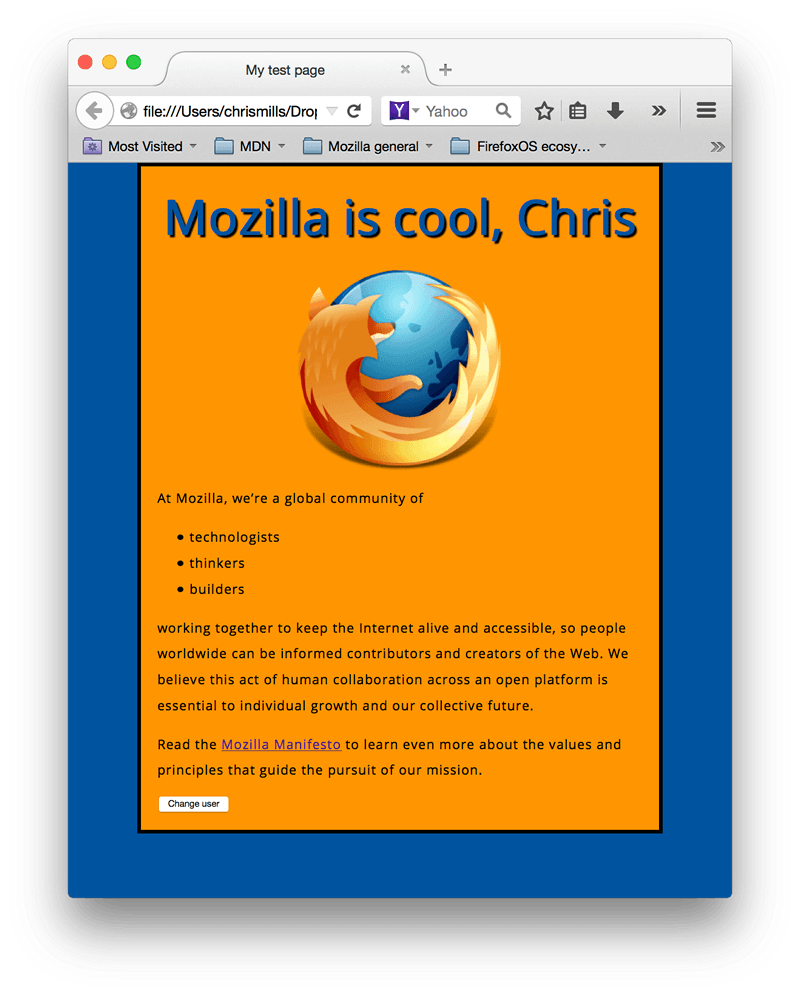
Если вы застряли, вы всегда можете сравнить свою работу с нашим готовым примером кода на Github.
Здесь мы узнали только самую поверхность JavaScript. Если вам понравился этот язык и вы хотите изучить его поглубже, перейдите к нашему разделу изучение JavaScript.
- Назад
- Обзор: Getting started with the web
- Далее
В этом модуле
https://gbcdn.mrgcdn.ru/uploads/post/2407/og_image/113799b29dda93c9347a2c70706c120f.png
Очень сложно представить современные сайты без интерактива с пользователем. Тогда бы они никак не взаимодействовали с нами, а любое нажатие приводило бы к полной перезагрузке страницы. Согласитесь, это очень скучно.
Рассмотрим, из чего состоят веб-странички. HTML (HyperText Markup Language) отвечает за придание странице структуры (показывает, где меню сайта, а где заголовок, логотип или статья) и контента (различные тесты, списки, изображения и т. д.). CSS (Cascading Style Sheets) отвечает за визуальную составляющую страницы: определяет, какого цвета и размера должен быть тот или иной блок, как его оформить и вывести пользователю.
Структура и оформление есть, но где же взаимодействие? Здесь на сцену выходит JavaScript. Виртуальный «диалог» с пользователем — от изменения части содержимого сайта в ответ на действия до современных игр в браузере — реализуется с помощью скриптов JavaScript. Этот язык программирования работает в браузере и позволяет взаимодействовать с веб-страницей в режиме реального времени, оживляя её и предоставляя пользователю обратную связь на все действия.
У JavaScript очень интересная история. Он — реализация стандарта ECMAScript, может работать не только в браузере. Но в статье мы рассмотрим только взаимодействие с браузером.
Создаём самый простой скрипт
В первом задании, которое традиционно выполняет студент при изучении языка программирования, нужно вывести на экран фразу «Hello, world». Это позволяет отработать самый важный аспект — вывод информации пользователю, а также познакомиться с базовой структурой программы. Поступим так же.
Есть множество способов что-то вывести на экран в браузере, но мы выберем самый простой. Откроем «Инструменты разработчика» (Developer Tools) в браузере Chrome. Сделать это можно через сочетание клавиш Ctrl + Shift + I или F12 (Cmd + Opt + I на macOS) или через меню браузера. В Google Chrome нужно нажать на три точки, в других браузерах эта настройка может выглядеть иначе. Далее выбираем пункт «Дополнительные инструменты» и «Инструменты разработчика».
У вас должно появиться примерно такое окно, как ниже. Какой именно сайт выбрать для работы, не важно, можете открыть и GeekBrains.
Нас интересует вкладка Console. В ней могут быть ошибки и предупреждения (красные или жёлтые надписи) — не обращайте на них внимания, они нам не помешают. Выполним задание — выведем «Hello, world» на экран. Для этого нам понадобится команда alert(). Она выводит текст, который передан в круглых скобках.
alert("Hello, world")
Обратите внимание на регистр — здесь он имеет значение. Также не упустите кавычки — любой текст мы обязаны обрамлять в двойные или одинарные кавычки.
Результат
Мы выполнили первое задание — вывели простой текст на экран.
Учимся писать чуть более сложные скрипты
На экране перед нами статичный текст, что не очень интересно. Хотелось бы больше взаимодействия с пользователем. Что, если мы будем спрашивать имя зашедшего на сайт и здороваться с ним?
Для этого нам нужно познакомиться с концепцией переменных в языках программирования. Переменная — это область в памяти компьютера, в которой хранится какое-либо значение. Мы можем использовать его как угодно.
Для создания переменной в JavaScript нужно применить ключевое слово let. Есть и другие, но не будем так глубоко погружаться в детали.
Требования к именованию переменных:
- Имя переменной не может начинаться с цифры.
- Имя переменной может содержать только буквы, цифры и символы «$» и «_».
- Здравый смысл подсказывает нам, что имя переменной должно отражать суть того, что в ней находится.
Создадим простую переменную, поместив в неё имя. Например, Иван.
let name = "Иван" alert("Привет, " + name)
Обратите внимание: мы объединили слово «привет» и переменную. Здесь имеет значение каждый символ: сначала alert, потом открывающая круглая скобка, которая говорит, что дальнейшие инструкции нужно вывести на экран. Затем кавычки, в которых заключён приветственный текст. Далее знак +, который подсказывает программе, что текст справа от знака нужно объединить с тем, что слева. И завершает это закрывающая круглая скобка.
Результат
Мы вывели имя из переменной на экран, но ведь было нужно показать имя, которое сообщит пользователь. Исправим это. Нам понадобится команда prompt(). Она задаст пользователю вопрос — запишем его в круглых скобках. Сохраним в переменную результат выполнения команды prompt().
let name = prompt("Введите ваше имя") alert("Привет, " + name)
Результат
Мы спрашиваем у пользователя имя, а когда он отвечает, здороваемся с ним. Ничего сложного.
Сохраняем наш первый скрипт
Мы написали программу (скрипт) в консоли браузера. Это было быстро и просто, но не очень практично — такой программой с пользователями не поделишься. Чтобы сделать это, сохраним программу в файл с расширением *.html. Имя можем дать произвольное. Так как HTML подразумевает определённую структуру контента, нужно её отчасти соблюсти, чтобы всё работало. Понадобятся теги <html> и <script>.
<html> <script> let name = prompt("Введите ваше имя") alert("Привет, " + name) </script> </html>
Результат
Редактировать и сохранять файлы со скриптами можно с помощью любого текстового редактора. Cамый простой и примитивный — «Блокнот», который поставляется вместе с Microsoft Windows. Есть и специальные редакторы кода, например, Visual Studio Code. В блоге даже выходила специальная подборка редакторов кода JavaScript — выбирайте и дерзайте 
А если хотите извлечь из JavaScript максимум — приглашаем на факультет Fullstack JavaScript-разработки GeekBrains!